As traduções são geradas por tradução automática. Em caso de conflito entre o conteúdo da tradução e da versão original em inglês, a versão em inglês prevalecerá.
Execute consultas em sequência e paralelamente usando o Athena
Este exemplo de projeto demonstra como executar consultas do Athena em sucessão e, em seguida, em paralelo, lidar com erros e, em seguida, enviar uma notificação à SNS Amazon com base no sucesso ou na falha das consultas.
Neste projeto, o Step Functions usa uma máquina de estado para executar queries do Athena de forma síncrona. Depois que os resultados da query forem retornados, entre no estado paralelo com duas queries do Athena em execução paralela. Em seguida, ele espera que o trabalho seja bem-sucedido ou falhe e envia um SNS tópico da Amazon com uma mensagem informando se o trabalho foi bem-sucedido ou falhou.
Etapa 1: Criar a máquina de estado
-
Abra o console do Step Functions
e clique em Criar máquina de estado. -
Digite
Execute multiple queriesna caixa de pesquisa e escolha Executar várias consultas nos resultados da pesquisa que são retornados. -
Escolha Próximo para continuar.
-
Escolha Executar uma demonstração para criar um ready-to-deploy fluxo de trabalho e somente leitura, ou escolha Criar nele para criar uma definição de máquina de estado editável na qual você possa criar e implantar posteriormente.
Este projeto de exemplo implementa os recursos a seguir.
-
Amazon Athena queries
-
Uma Amazon SNS tópico
-
Uma AWS Step Functions máquina de estado
-
Relacionado AWS Identity and Access Management (IAM) funções
A imagem a seguir mostra o gráfico do fluxo de trabalho do exemplo de projeto Executar várias consultas:
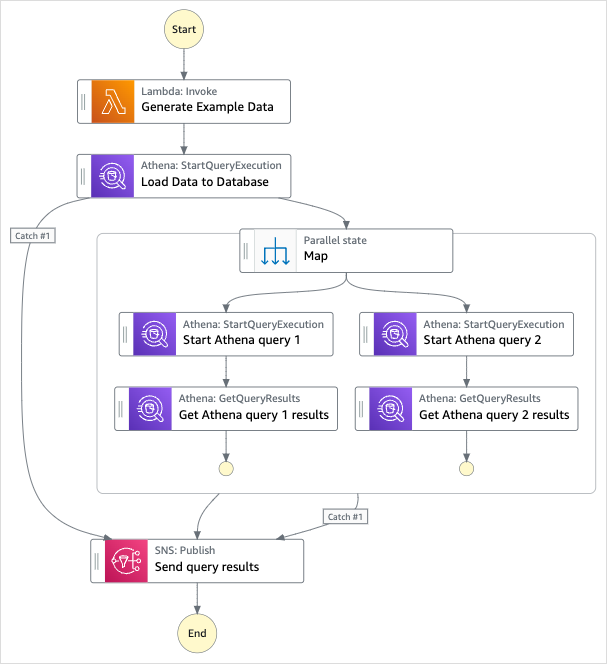
-
-
Escolha Usar modelo para continuar com a seleção.
As próximas etapas dependem da sua escolha anterior:
-
Execute uma demonstração — Você pode revisar a máquina de estado antes de criar um projeto somente para leitura com recursos implantados pelo AWS CloudFormation para o seu Conta da AWS.
Você pode visualizar a definição da máquina de estado e, quando estiver pronto, escolher Implantar e executar para implantar o projeto e criar os recursos.
A implantação pode levar até 10 minutos para criar recursos e permissões. Você pode usar o link Stack ID para monitorar o progresso no AWS CloudFormation.
Após a conclusão da implantação, você deverá ver sua nova máquina de estado no console.
-
Desenvolva com base nisso — você pode revisar e editar a definição do fluxo de trabalho. Talvez seja necessário definir valores para espaços reservados no projeto de amostra antes de tentar executar seu fluxo de trabalho personalizado.
nota
Cobranças padrão podem ser aplicadas aos serviços implantados em sua conta.
Etapa 2: Executar a máquina de estado
-
Na página Máquinas de estado, escolha seu projeto de exemplo.
-
Na página do projeto de exemplo, escolha Iniciar execução.
-
Na caixa de diálogo Iniciar execução, faça o seguinte:
-
(Opcional) Insira um nome de execução personalizado para substituir o padrão gerado.
ASCIINão-nomes e registro
Step Functions aceita nomes para máquinas de estado, execuções, atividades e rótulos que não contenham ASCII caracteres. Como esses caracteres não funcionarão com a Amazon CloudWatch, recomendamos usar somente ASCII caracteres para que você possa acompanhar as métricas CloudWatch.
-
(Opcional) Na caixa Entrada, insira os valores de entrada comoJSON. Você pode pular essa etapa se estiver executando uma demonstração.
-
Selecione Iniciar execução.
O console Step Functions direcionará você para uma página de detalhes da execução, na qual você pode escolher estados na visualização do gráfico para explorar informações relacionadas no Detalhes da etapa painel.
-
Exemplo de código da máquina de estado
A máquina de estado neste projeto de amostra se integra ao Amazon Athena e à SNS Amazon passando parâmetros diretamente para esses recursos.
Navegue por este exemplo de máquina de estado para ver como o Step Functions controla o Amazon Athena e a Amazon SNS conectando-se ao Amazon Resource Name (ARN) no Resource campo e passando Parameters para o serviço. API
Para obter mais informações sobre como AWS Step Functions pode controlar outros AWS serviços, vejaIntegrando serviços com Step Functions.
{
"Comment": "An example of using Athena to execute queries in sequence and parallel, with error handling and notifications.",
"StartAt": "Generate Example Data",
"States": {
"Generate Example Data": {
"Type": "Task",
"Resource": "arn:aws:states:::lambda:invoke",
"OutputPath": "$.Payload",
"Parameters": {
"FunctionName": "<ATHENA_FUNCTION_NAME>"
},
"Next": "Load Data to Database"
},
"Load Data to Database": {
"Type": "Task",
"Resource": "arn:aws:states:::athena:startQueryExecution.sync",
"Parameters": {
"QueryString": "<ATHENA_QUERYSTRING>",
"WorkGroup": "<ATHENA_WORKGROUP>"
},
"Catch": [
{
"ErrorEquals": [
"States.ALL"
],
"Next": "Send query results"
}
],
"Next": "Map"
},
"Map": {
"Type": "Parallel",
"ResultSelector": {
"Query1Result.$": "$[0].ResultSet.Rows",
"Query2Result.$": "$[1].ResultSet.Rows"
},
"Catch": [
{
"ErrorEquals": [
"States.ALL"
],
"Next": "Send query results"
}
],
"Branches": [
{
"StartAt": "Start Athena query 1",
"States": {
"Start Athena query 1": {
"Type": "Task",
"Resource": "arn:aws:states:::athena:startQueryExecution.sync",
"Parameters": {
"QueryString": "<ATHENA_QUERYSTRING>",
"WorkGroup": "<ATHENA_WORKGROUP>"
},
"Next": "Get Athena query 1 results"
},
"Get Athena query 1 results": {
"Type": "Task",
"Resource": "arn:aws:states:::athena:getQueryResults",
"Parameters": {
"QueryExecutionId.$": "$.QueryExecution.QueryExecutionId"
},
"End": true
}
}
},
{
"StartAt": "Start Athena query 2",
"States": {
"Start Athena query 2": {
"Type": "Task",
"Resource": "arn:aws:states:::athena:startQueryExecution.sync",
"Parameters": {
"QueryString": "<ATHENA_QUERYSTRING>",
"WorkGroup": "<ATHENA_WORKGROUP>"
},
"Next": "Get Athena query 2 results"
},
"Get Athena query 2 results": {
"Type": "Task",
"Resource": "arn:aws:states:::athena:getQueryResults",
"Parameters": {
"QueryExecutionId.$": "$.QueryExecution.QueryExecutionId"
},
"End": true
}
}
}
],
"Next": "Send query results"
},
"Send query results": {
"Type": "Task",
"Resource": "arn:aws:states:::sns:publish",
"Parameters": {
"Message.$": "$",
"TopicArn": "<SNS_TOPIC_ARN>"
},
"End": true
}
}
}IAMExemplos
Esse exemplo AWS Identity and Access Management (IAM) a política gerada pelo projeto de amostra inclui o menor privilégio necessário para executar a máquina de estado e os recursos relacionados. Recomendamos que você inclua somente as permissões necessárias em suas IAM políticas.
AthenaStartQueryExecution
{
"Version": "2012-10-17",
"Statement": [
{
"Effect": "Allow",
"Action": [
"athena:startQueryExecution",
"athena:stopQueryExecution",
"athena:getQueryExecution",
"athena:getDataCatalog"
],
"Resource": [
"arn:aws:athena:us-east-2:123456789012:workgroup/stepfunctions-athena-sample-project-workgroup-ztuvu9yuix",
"arn:aws:athena:us-east-2:123456789012:datacatalog/*"
]
},
{
"Effect": "Allow",
"Action": [
"s3:GetBucketLocation",
"s3:GetObject",
"s3:ListBucket",
"s3:ListBucketMultipartUploads",
"s3:ListMultipartUploadParts",
"s3:AbortMultipartUpload",
"s3:CreateBucket",
"s3:PutObject"
],
"Resource": [
"arn:aws:s3:::*"
]
},
{
"Effect": "Allow",
"Action": [
"glue:CreateDatabase",
"glue:GetDatabase",
"glue:GetDatabases",
"glue:UpdateDatabase",
"glue:DeleteDatabase",
"glue:CreateTable",
"glue:UpdateTable",
"glue:GetTable",
"glue:GetTables",
"glue:DeleteTable",
"glue:BatchDeleteTable",
"glue:BatchCreatePartition",
"glue:CreatePartition",
"glue:UpdatePartition",
"glue:GetPartition",
"glue:GetPartitions",
"glue:BatchGetPartition",
"glue:DeletePartition",
"glue:BatchDeletePartition"
],
"Resource": [
"arn:aws:glue:us-east-2:123456789012:catalog",
"arn:aws:glue:us-east-2:123456789012:database/*",
"arn:aws:glue:us-east-2:123456789012:table/*",
"arn:aws:glue:us-east-2:123456789012:userDefinedFunction/*"
]
},
{
"Effect": "Allow",
"Action": [
"lakeformation:GetDataAccess"
],
"Resource": [
"*"
]
}
]
}
AthenaGetQueryResults
{
"Version": "2012-10-17",
"Statement": [
{
"Effect": "Allow",
"Action": [
"athena:getQueryResults"
],
"Resource": [
"arn:aws:us-east-2:123456789012:workgroup/*"
]
},
{
"Effect": "Allow",
"Action": [
"s3:GetObject"
],
"Resource": [
"arn:aws:s3:::*"
]
}
]
}SNSPublish
{
"Version": "2012-10-17",
"Statement": [
{
"Effect": "Allow",
"Action": [
"sns:Publish"
],
"Resource": [
"arn:aws:sns:us-east-2:123456789012:StepFunctionsSample-AthenaMultipleQueriese1ec229b-5cbe-4754-a8a8-078474bac878-SNSTopic-9AID0HEJT7TH"
]
}
]
}LambdaInvokeFunction
{
"Version": "2012-10-17",
"Statement": [
{
"Effect": "Allow",
"Action": [
"lambda:InvokeFunction"
],
"Resource": [
"arn:aws:lambda:us-east-2:123456789012:function:StepFunctionsSample-Athen-LambdaForStringGeneratio-GQFQjN7mE9gl:*"
]
},
{
"Effect": "Allow",
"Action": [
"lambda:InvokeFunction"
],
"Resource": [
"arn:aws:lambda:us-east-2:123456789012:function:StepFunctionsSample-Athen-LambdaForStringGeneratio-GQFQjN7mE9gl"
]
}
]
}Para obter informações sobre como configurar IAM ao usar Step Functions com outros AWS serviços, vejaComo o Step Functions gera IAM políticas para serviços integrados.